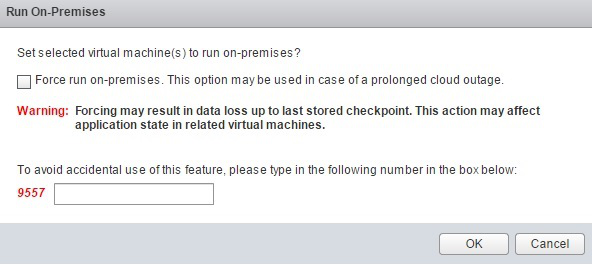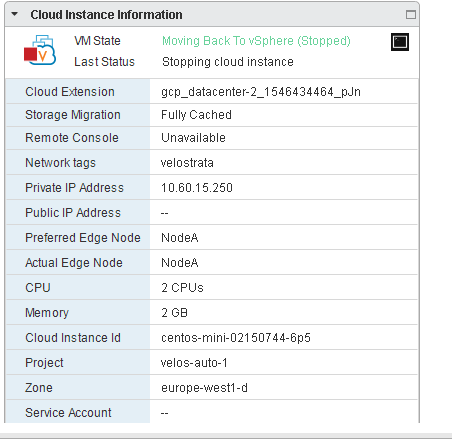您正在查看旧版的 Migrate for Compute Engine(原 Velostrata)的文档。您可以继续使用此版本,也可以使用
当前版本。
将虚拟机移回本地或源
使用集合让一切井井有条
根据您的偏好保存内容并对其进行分类。
将虚拟机迁移到云时,系统会生成基本快照。将虚拟机移回源时,会发生不同的行为,具体取决于为该虚拟机配置的存储政策。
注意:
- 强制移回:如果云持续出现中断,可以强制虚拟机在本地或源上运行。对于使用回写政策的虚拟机,此操作会使用虚拟机最新的一致性检查点将其移回本地。这会导致在最后存储的检查点之前的数据丢失。
- 作为安全措施,当使用“强制”选项时,不会自动删除使用回写政策在云中运行的虚拟机的基本快照。您可以手动删除已确认不再需要的基础快照。
- 从 AWS 迁移到 Google Cloud 时,无法进行回写。在这种情况下,将虚拟机移回 AWS 会重启带有磁盘的原始虚拟机,就像开始迁移时一样。
使用 Velostrata Manager
- 登录 Velostrata Manager。
- 点击迁移波次标签页。
- 当系统提示输入用户名和密码时,请使用 apiuser 作为用户名。
- 点击相关波次的监控图标。
- 选择要返回本地的虚拟机,然后点击移回。

使用 vCenter
- 在 vSphere 网页客户端中,选择虚拟机。
- 右键点击该虚拟机,然后选择 Velostrata Operations > Run On-Premises。

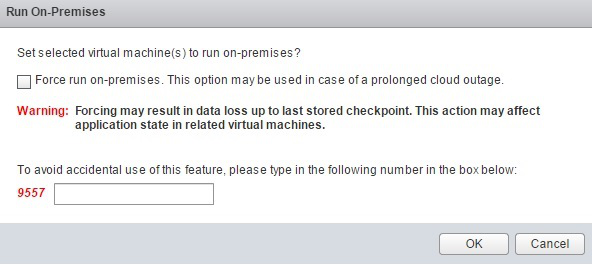
- 如果要强制执行该过程,请选中 Force run on-premises 框。
- 输入确认码以确认该操作。
- 点击确定。从云中返回的虚拟机将自动在本地启动。
如需查看在来源上运行虚拟机的进度,您可以使用“VM Summary”页面上的“Cloud Instance Information”portlet。此外,您还可以监控 vSphere 任务。
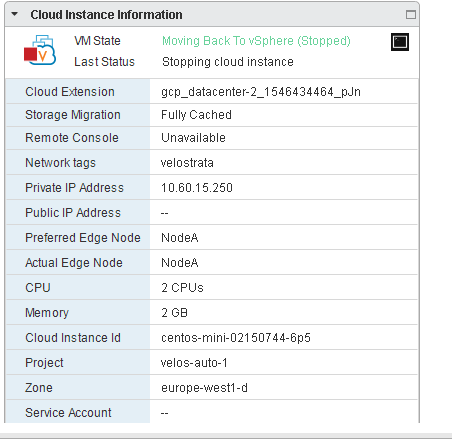
如未另行说明,那么本页面中的内容已根据知识共享署名 4.0 许可获得了许可,并且代码示例已根据 Apache 2.0 许可获得了许可。有关详情,请参阅 Google 开发者网站政策。Java 是 Oracle 和/或其关联公司的注册商标。
最后更新时间 (UTC):2023-12-11。
[{
"type": "thumb-down",
"id": "hardToUnderstand",
"label":"Hard to understand"
},{
"type": "thumb-down",
"id": "incorrectInformationOrSampleCode",
"label":"Incorrect information or sample code"
},{
"type": "thumb-down",
"id": "missingTheInformationSamplesINeed",
"label":"Missing the information/samples I need"
},{
"type": "thumb-down",
"id": "translationIssue",
"label":"翻译问题"
},{
"type": "thumb-down",
"id": "otherDown",
"label":"其他"
}]
[{
"type": "thumb-up",
"id": "easyToUnderstand",
"label":"易于理解"
},{
"type": "thumb-up",
"id": "solvedMyProblem",
"label":"解决了我的问题"
},{
"type": "thumb-up",
"id": "otherUp",
"label":"其他"
}]